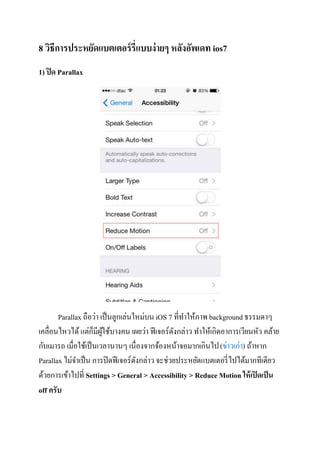8 วิธีการประหยัดแบตเตอร์รี่แบบง่ายๆ หลังอัพเดท ios7
- 1. 8 วิธีการประหยัดแบตเตอร์ รี่แบบง่ ายๆ หลังอัพเดท ios7
1) ปิ ด Parallax
Parallax ถือว่า เป็ นลูกเล่นใหม่บน iOS 7 ที่ทาให้ภาพ background ธรรมดาๆ
็ ู้
เคลื่อนไหวได้ แต่กมีผใช้บางคน เผยว่า ฟี เจอร์ดงกล่าว ทาให้เกิดอาการเวียนหัว คล้าย
ั
กับเมารถ เมื่อใช้เป็ นเวลานานๆ เนื่องจากจ้องหน้าจอมากเกินไป (ข่าวเก่า) ถ้าหาก
Parallax ไม่จาเป็ น การปิ ดฟี เจอร์ดงกล่าว จะช่วยประหยัดแบตเตอรี่ ไปได้มากทีเดียว
ั
ด้วยการเข้าไปที่ Settings > General > Accessibility > Reduce Motion ให้ เปิ ดเป็ น
off ครับ
- 2. 2) ปิ ด AirDrop หรือ Bluetooth เมื่อไม่ ใช้ งาน
- 3. AirDrop ฟี เจอร์แชร์ไฟล์ระหว่าง iPhone หรื อ iPad ด้วย Bluetooth ถือว่า เป็ น
ฟี เจอร์ที่สะดวกมากในการใช้งาน แต่เมื่อไม่ใช้แล้ว ควรจะปิ ดการใช้งาน เพื่อประหยัด
แบตเตอรี่ ครับ ซึ่งวิธีการปิ ดใช้งาน AirDrop ก็คือ เข้ าไปที่ Control Center แล้วคลิกที่
๊
ปุ่ ม AirDrop เพือปิ ดการใช้ งาน หรือจะปิ ด Bluetooth เลยทีเดียว ก็สามารถปิ ด
่
ฟังก์ชั่น AirDrop ได้ เช่ นกัน
- 4. 3) ปิ ดสัญญาณ Wi-Fi ถ้ าไม่ ต้องการเชื่อมต่ อ
่
การเปิ ดให้ตวเครื่ องค้นหาสัญญาณ Wi-Fi อยูตลอดเวลา จะเป็ นการสิ้นเปลือง
ั
พลังงานแบตเตอรี่ โดยใช่เหตุครับ อีกทั้งตอนนี้ บน iOS 7 มีเมนูลดสาหรับการเปิ ด-ปิ ด
ั
Wi-Fi แล้ว ทาให้การใช้งานสะดวกมากกว่าแต่ก่อน ด้วยการเข้าไปที่ Control Center
- 5. แล้วคลิกไอคอน Wi-Fi ให้ เป็ นสีเทา แต่ถาเป็ นสี ขาวเมื่อไหร่ นันหมายความว่า
๊
้
่
่ ั่
ตัวเครื่ องเปิ ดการค้นหาสัญญาณ Wi-Fi อยูนนเอง
หรื อใครที่ชอบวิธีการเปิ ด-ปิ ดแบบเดิมๆ ให้เข้าไปที่ Settings > Wi-Fi แล้วปิ ดใช้งานก็
ได้เช่นกัน
4) ระบบปรับความสว่างหน้ าจอแบบอัตโนมัติ สะดวกแต่ เปลืองแบต
- 6. การที่เราเปิ ดให้ตวเครื่ อง ปรับความสว่างหน้าจอแบบอัตโนมัติ (autoั
ั
brightness) โดยปกติแล้ว จะทาการคู่กบเซ็นเซอร์ต่างๆ ซึ่งต้องใช้พลังงานแบตเตอรี่
พอสมควร ฉะนั้น การปิ ดฟังก์ชนดังกล่าว แล้วหันมาปรับความสว่างหน้าจอแบบ
ั่
manual จะช่วยประหยัดพลังงานแบตเตอรี่ ได้มากครับ ด้วยการเข้าไปที่ Settings >
Wallpapers & Brightness แล้วปิ ด Auto-Brightness นอกจากนี้ เราสามารถปรับ
ความสว่างของหน้าจอ ได้จากส่วนของ Control Center อีกด้วย
- 7. 5) อย่ าพยายามให้ ตวเครื่อง มีการแจ้ งเตือนบ่ อยเกินไป
ั
ปัจจุบน มีแอพพลิเคชันจานวนมาก ที่มกจะส่งเรื่ องราวแจ้งเตือน หรื อ
ั
ั
่
่
Notification ให้ผใช้ได้ทราบความเคลื่อนไหวอยูตลอดเวลา ซึ่งบางอย่าง เราไม่
ู้
จาเป็ นต้องรอการแจ้งเตือนก็ได้ เพราะยิงมีการแจ้งเตือนมากเท่าไหร่ หน้าจอ iPhone
่
- 8. ่
จะติดอยูตลอดเวลา และเป็ นการสิ้นเปลืองแบตโดยใช่เหตุ ซึ่งเราสามารถลดการแจ้ง
เตือนของแอพพลิเคชันต่างๆ เหล่านี้ได้ ด้วยการเข้าไปที่ Settings > Notification
่
Center แล้วเข้าไปตั้งค่าแต่ละแอพฯ ในส่วนของ Include ครับ
6) ถ้ าไม่ มีอเี มลใหม่ เข้ ามามากในแต่ ละวัน ให้ ต้งค่าแบบ Manual
ั
- 9. ปกติแล้ว บน iOS จะมีวิธีการเช็คอีเมลทั้งหมด 3 แบบด้วยกัน ซึ่งได้แก่
Manual, Push และ Fetch ซึ่งการตั้งค่าแบบ Manual ก็คือ อยากเช็คเมื่อไหร่ ก็ให้รีเฟรช
เมื่อนั้น ซึ่งวิธีน้ ีถือว่า เป็ นวิธีที่ประหยัดแบตเตอรี่ ได้มากที่สุด แต่ไม่เหมาะสาหรับผูที่มี
้
อีเมลสาคัญ โดยเฉพาะอีเมลงาน เข้ามามากในแต่ละวัน ส่วน Fetch นั้น เป็ นวิธีการเช็ค
อีเมลแบบตั้งเวลาครับ เช่น ให้รีเฟรชทุกๆ 15 นาที 30 นาที หรื อทุกๆ ชัวโมง ซึ่งจะ
่
สิ้นเปลืองแบตเตอรี่ ในระดับปานกลาง และสุดท้าย แบบ Push จะแจ้งเตือนทุกครั้งเมื่อ
มีอีเมลเข้ามาใหม่ ฉะนั้น ท่านที่มีอีเมลเข้ามาบ่อยๆ จะทาให้แบตเตอรี่ หมดไว
- 10. อย่ างไรก็ดี วิธีการเช็คอีเมล ขึนอยู่กบความสาคัญในการใช้ งานครับ ถ้ านานๆ ทีมีอเี มล
้
ั
มา ให้ ต้งแบบ Manual หรือมีอเี มลเข้ ามาบ้ าง ให้ เป็ น Fetch แต่ ถ้าจาเป็ นต้ องติดต่ ออยู่
ั
ตลอดเวลา ให้ เป็ น Push ครับ
7) ถ้ าไม่ ใช้ Siri ก็ปิดซะ
- 11. ่
จริ งอยูที่ Siri ถือเป็ นฟี เจอร์ชูโรงของ iOS แต่เชื่อครับว่า หลายๆ ท่านแทบไม่ได้
แตะ Siri เลย (เพราะพูดแล้ว Siri ไม่เข้าใจ) ฉะนั้น ถ้าไม่ใช่ Siri ก็ปิดครับ อย่างน้อยก็
ช่วยประหยัดแบตไปได้มาก หรื อถ้าจาเป็ นต้องใช้ Siri เราก็สามารถประหยัดแบตเตอรี่
ได้เช่นกัน ด้วยการปิ ดฟังก์ชน Raise to Speak หรื อการนา iPhone แนบหูเพื่อเปิ ดใช้
ั
่
งาน Siri แทนการกดปุ่ ม Home ซึ่งวิธีน้ ี จะใช้เซ็นเซอร์อยูตลอดเวลา ทาให้เปลืองแบ
ตครับ
8) ปิ ด 3G/4G เมื่อไม่ ใช้ งาน
- 12. ถึงแม้ในไทย จะยังไม่ได้สมผัสความเร็วแบบ 4G แบบเต็มๆ แต่การปิ ดฟังก์ชน
ั
ั
ดังกล่าว จะช่วยประหยัดแบตเตอรี่ ครับ เมื่อใดก็ตามที่ใช้งาน iPhone หรื อ iPad ใน
่
บ้าน ที่มีการเชื่อมต่อ Wi-Fi อยูแล้ว ให้ปิด Cellular Data เป็ นการป้ องกันไม่ให้แบต
หมดไว จนกว่าจะออกนอกบ้าน ค่อยเปิ ดใช้งานก็ยงได้
ั
ความคิดเห็น: การประหยัดแบตไว้ใช้ในยามจาเป็ นเป็ นสิ่ งที่ดี และการประหยัด
แบตก็เป็ นการช่วยประหยัดค่าไฟฟ้ าในการชาร์ตแบต และก็ประหยัดพลังงานอีกด้วย
ที่มา: http://www.techmoblog.com/8-tips-keep-bettery-life-on-iOS-7/